Как объединить ячейки в Excel: простые и продвинутые методы
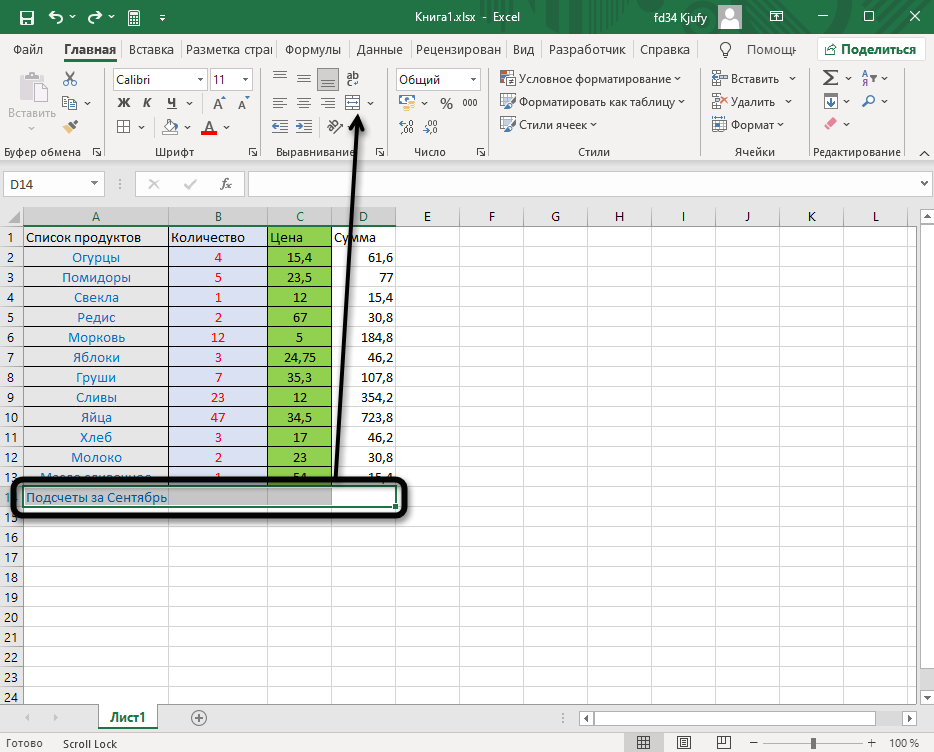
Объединение ячеек в Excel — это полезный инструмент, который позволяет улучшить визуальное представление данных и сделать таблицы более организованными. В этой статье мы рассмотрим основные методы объединения ячеек, начиная с простых способов, доступных даже новичкам, и заканчивая более продвинутыми техниками, которые помогут автоматизировать процесс. Вы узнаете, как использовать меню "Главная", контекстное меню, а также познакомитесь с возможностями макросов и формул для выполнения этой задачи.
Мы также обсудим преимущества и недостатки объединения ячеек. С одной стороны, это помогает сделать таблицы более читаемыми и эстетичными, но с другой — может вызвать сложности при редактировании данных или печати документов. Понимание этих нюансов позволит вам эффективно использовать объединение ячеек в своих проектах, избегая распространённых ошибок.
Основные методы объединения ячеек
Объединение ячеек в Excel — это полезная функция, которая позволяет улучшить визуальное восприятие данных и структурировать таблицы. Самый простой способ объединить ячейки — использовать вкладку Главная на панели инструментов. Для этого выделите нужные ячейки, нажмите кнопку "Объединить и поместить в центре", и содержимое выбранных ячеек будет объединено в одну. Этот метод идеально подходит для создания заголовков или группировки данных.
Еще один удобный способ — использование контекстного меню. Выделите ячейки, щелкните правой кнопкой мыши и выберите пункт "Формат ячеек". В открывшемся окне перейдите на вкладку "Выравнивание" и поставьте галочку напротив "Объединение ячеек". Этот метод позволяет более гибко настраивать параметры объединения, например, выравнивание текста или ориентацию.
Однако важно помнить, что объединение ячеек может вызвать проблемы при редактировании данных, особенно если вы работаете с большими таблицами. Например, при сортировке или фильтрации объединенные ячейки могут привести к ошибкам. Поэтому перед объединением убедитесь, что это действительно необходимо для вашей задачи.
Использование меню Главная
Объединение ячеек в Excel через меню Главная — это один из самых простых и доступных способов. Для этого необходимо выделить ячейки, которые вы хотите объединить, перейти на вкладку Главная и найти кнопку "Объединить и поместить в центре" в группе инструментов "Выравнивание". После нажатия на эту кнопку выбранные ячейки объединятся в одну, а текст автоматически выровняется по центру. Этот метод идеально подходит для быстрого форматирования заголовков или создания более структурированных таблиц.
Однако важно помнить, что при объединении ячеек с помощью этого способа сохраняется только данные из верхней левой ячейки. Все остальные данные в выделенном диапазоне будут удалены. Поэтому перед объединением рекомендуется убедиться, что важная информация не будет потеряна. Этот метод подходит для случаев, когда вам нужно быстро улучшить визуальное представление данных, но он не всегда удобен для работы с большими объемами информации.
Объединение через контекстное меню
Объединение ячеек через контекстное меню — это один из самых простых и интуитивно понятных способов. Для этого необходимо выделить нужные ячейки, щелкнуть правой кнопкой мыши и выбрать пункт "Формат ячеек". В открывшемся окне перейдите на вкладку "Выравнивание" и установите галочку напротив пункта "Объединение ячеек". После подтверждения выбранные ячейки будут объединены в одну. Этот метод особенно удобен, если вы работаете с небольшими фрагментами данных и хотите быстро улучшить внешний вид таблицы.
Однако важно помнить, что при объединении ячеек через контекстное меню сохраняется только значение верхней левой ячейки. Все остальные данные будут удалены, поэтому перед выполнением операции рекомендуется сохранить копию таблицы. Этот метод подходит для случаев, когда вам нужно объединить ячейки вручную и вы не планируете автоматизировать процесс. Если же вы работаете с большими объемами данных, стоит рассмотреть более продвинутые методы, такие как использование макросов или формул.
Применение макросов для автоматизации
Применение макросов для автоматизации
Использование макросов в Excel позволяет значительно упростить процесс объединения ячеек, особенно если это требуется выполнять регулярно или для больших объемов данных. Макросы представляют собой набор команд, которые записываются и выполняются автоматически, что экономит время и снижает вероятность ошибок. Для создания макроса можно воспользоваться встроенным инструментом "Запись макроса", который фиксирует все действия пользователя и преобразует их в код на языке VBA (Visual Basic for Applications).
После записи макроса его можно запускать в любой момент, что делает процесс объединения ячеек быстрым и эффективным. Например, если вам нужно объединить ячейки в определенных столбцах или строках, макрос выполнит эту задачу за считанные секунды. Однако для работы с макросами требуется базовое понимание VBA, так как иногда может потребоваться ручная корректировка кода для достижения нужного результата.
Важно помнить, что макросы могут быть полезны не только для объединения ячеек, но и для других задач, таких как форматирование, сортировка или фильтрация данных. Это делает их мощным инструментом для автоматизации рутинных операций в Excel. Однако при использовании макросов следует учитывать, что они могут быть недоступны в некоторых версиях Excel или при работе с защищенными файлами.
Использование формул для объединения данных
Объединение ячеек в Excel с помощью формул — это мощный инструмент, который позволяет не только соединять содержимое ячеек, но и автоматизировать процесс обработки данных. В отличие от стандартного объединения через меню, формулы сохраняют исходные данные и предоставляют большую гибкость. Например, функция СЦЕПИТЬ или оператор & позволяют объединять текст из нескольких ячеек в одну. Это особенно полезно, когда нужно создать сложные строки, такие как полные имена, адреса или другие комбинированные данные.
Одним из ключевых преимуществ использования формул является возможность динамического обновления данных. Если исходные ячейки изменяются, результат объединения автоматически обновляется, что упрощает работу с большими наборами данных. Однако важно помнить, что результат формулы — это текстовое значение, которое не может быть использовано для дальнейших вычислений без дополнительной обработки. Также стоит учитывать, что формулы не объединяют ячейки физически, а лишь создают новое значение на основе существующих данных.
Для более сложных задач можно использовать функции, такие как ТЕКСТОБЪЕДИНЕНИЕ, которая появилась в более новых версиях Excel. Она позволяет объединять данные с разделителями, игнорировать пустые ячейки и даже задавать порядок объединения. Этот метод особенно полезен при работе с таблицами, где требуется высокая точность и контроль над форматом выходных данных. В целом, использование формул для объединения данных — это продвинутый подход, который требует понимания основ Excel, но значительно расширяет возможности работы с информацией.
Преимущества и недостатки объединения ячеек
Объединение ячеек в Excel — это мощный инструмент, который помогает улучшить визуальное восприятие данных и сделать таблицы более организованными. Однако, как и любой инструмент, он имеет свои преимущества и недостатки, которые важно учитывать при работе с таблицами.
Одним из главных преимуществ объединения ячеек является возможность упростить структуру таблицы. Например, объединение ячеек в заголовках позволяет создать более читабельные и эстетичные заголовки, что особенно полезно при создании отчетов или презентаций. Кроме того, объединение ячеек может помочь сгруппировать данные, что упрощает восприятие информации.
Однако у этого метода есть и свои ограничения. Например, объединенные ячейки могут вызвать сложности при редактировании данных, особенно если требуется сортировка или фильтрация. Также стоит учитывать, что объединение ячеек может привести к проблемам при печати документов, так как структура таблицы может нарушиться.
Важно помнить, что объединение ячеек — это не всегда лучшее решение. В некоторых случаях стоит рассмотреть альтернативные методы, такие как использование центрирования по области или форматирования ячеек, чтобы сохранить гибкость работы с данными.
Заключение
Объединение ячеек в Excel — это мощный инструмент, который помогает улучшить визуальное представление данных и сделать таблицы более структурированными. Однако важно помнить, что этот метод имеет как свои преимущества, так и ограничения. Объединение ячеек может упростить восприятие информации, особенно при создании заголовков или группировке данных, но при этом может вызвать сложности при дальнейшем редактировании или сортировке таблицы.
Использование простых методов, таких как меню "Главная" или контекстное меню, подходит для большинства повседневных задач. Однако, если вам требуется автоматизация процесса или работа с большими объемами данных, стоит обратить внимание на макросы и формулы. Эти инструменты требуют более глубокого понимания Excel, но они значительно упрощают работу с таблицами, особенно при регулярном выполнении однотипных операций.
В заключение, объединение ячеек — это полезный инструмент, который стоит использовать с умом. Убедитесь, что вы понимаете последствия этого действия для вашей таблицы, и выбирайте подходящий метод в зависимости от ваших задач. Это позволит вам не только улучшить внешний вид данных, но и избежать потенциальных проблем при дальнейшей работе.
Часто задаваемые вопросы
Как объединить ячейки в Excel без потери данных?
Объединение ячеек в Excel может привести к потере данных, так как по умолчанию сохраняется только значение из верхней левой ячейки. Однако, если вам нужно сохранить все данные, можно использовать функцию "Сцепление" (CONCATENATE) или "Текстстроки" (TEXTJOIN). Например, перед объединением ячеек создайте новую колонку, где объедините текст из всех ячеек с помощью формулы. После этого можно объединить ячейки, используя стандартный инструмент "Объединить и поместить в центре" на вкладке "Главная".
Как объединить ячейки в Excel с сохранением форматирования?
Если вам нужно сохранить форматирование при объединении ячеек, важно помнить, что Excel не сохраняет форматирование из всех ячеек, а только из верхней левой. Чтобы избежать потери форматирования, сначала скопируйте данные и форматирование в буфер обмена, затем объедините ячейки и вставьте данные обратно. Также можно использовать условное форматирование после объединения, чтобы восстановить нужный вид.
Как объединить ячейки в Excel с помощью горячих клавиш?
В Excel нет встроенной горячей клавиши для объединения ячеек, но вы можете создать свою комбинацию с помощью макросов. Для этого откройте вкладку "Разработчик", выберите "Записать макрос", выполните объединение ячеек вручную, остановите запись и назначьте макросу сочетание клавиш. После этого вы сможете объединять ячейки, используя выбранную комбинацию.
Как объединить ячейки в Excel без использования стандартных инструментов?
Если стандартные инструменты объединения ячеек не подходят, можно использовать формулы или макросы. Например, с помощью формулы =A1&" "&B1 можно объединить текст из двух ячеек в одной. Для более сложных задач, таких как объединение диапазонов ячеек, можно написать VBA-код. Это позволяет автоматизировать процесс и объединять ячейки по заданным условиям.
Добавить комментарий
Для отправки комментария вам необходимо авторизоваться.

Похожие статьи